众多用户频繁询问如何在WPS2019表格中实现窗口的并排比较,我将详述此操作方法,以期对大家有所帮助。
1、 打开需要进行窗口操作的表格,在菜单栏中找到并点击“视图”选项,在工具栏中即可看到窗口选项。
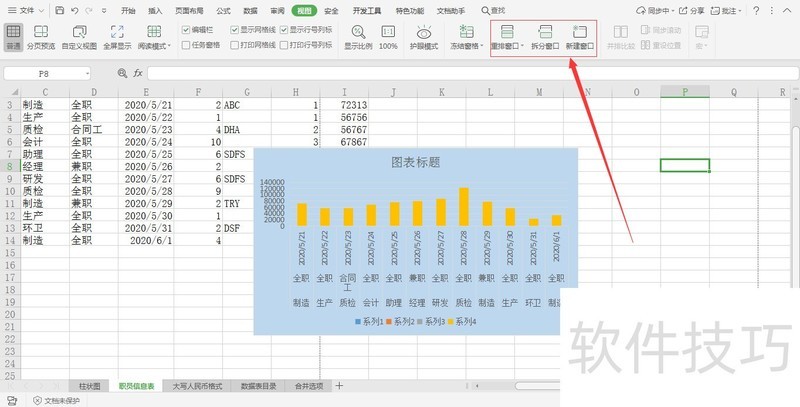
2、 在菜单栏中找到并点击“视图”选项,在工具栏中点击“新建窗口”选项,就会出现一个相同的表格。
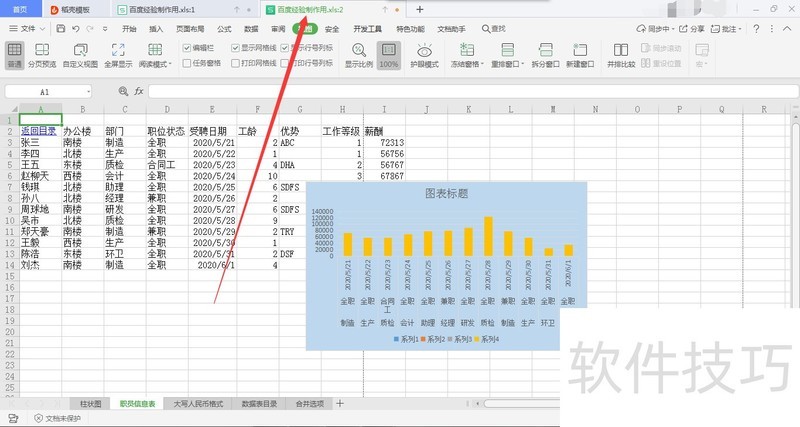
3、 在工具栏中找到并点击“并排比较”选项,就可以对两个表格进行比较对比,拖动鼠标混轮,两个表格同时进行浏览。
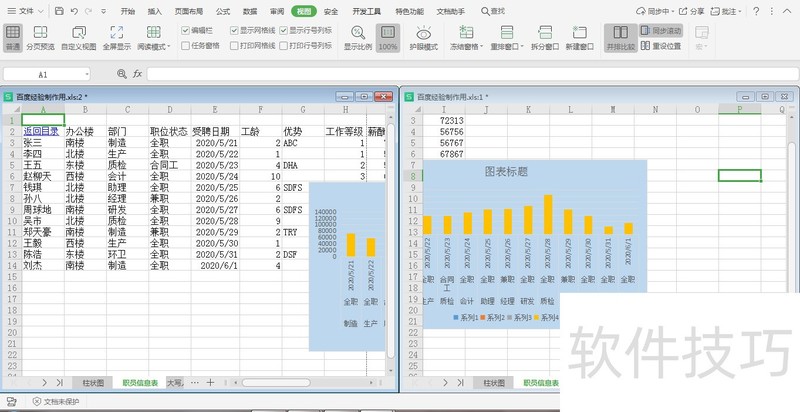
4、 点击“并排比较”选项旁边的“同步滚动”选项,可以取消和选择同步滚动,取消同步滚动后,就可对两个表格分别进行拖动浏览。
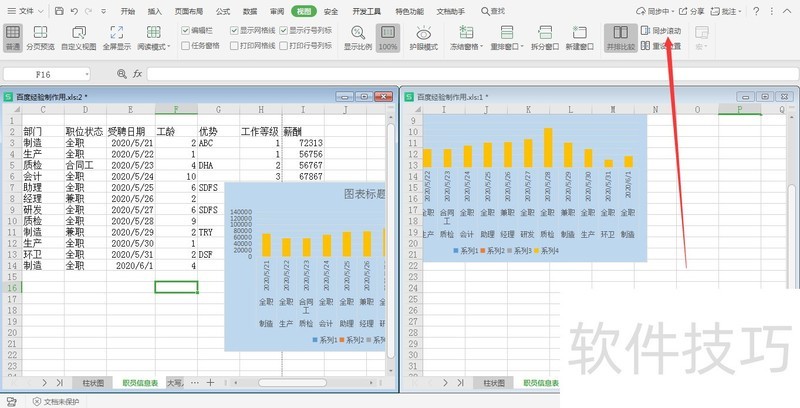
5、 当两个表格窗格出现混乱时,点击“同步滚动”选项下的“重设位置”,就可以回到最开始的位置。
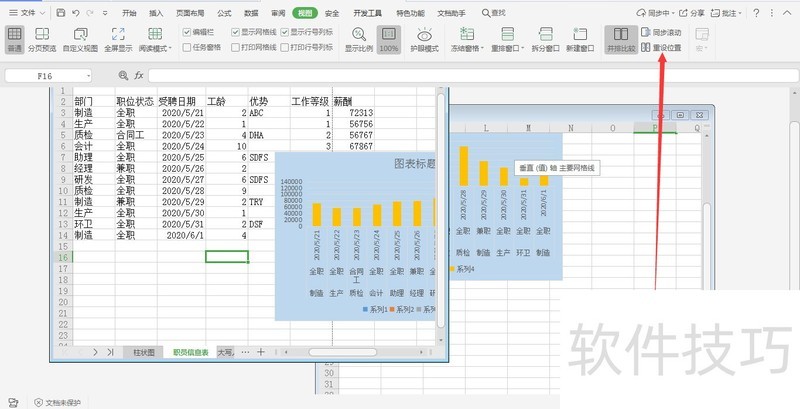
文章标题:WPS2019版表格中窗口如何进行并排比较操作?
文章链接://www.hpwebtech.com/jiqiao/207004.html
为给用户提供更多有价值信息,ZOL下载站整理发布,如果有侵权请联系删除,转载请保留出处。
- 上一问:wps文档作者的设置方法
- 下一问:office2013电话激活具体步骤
相关软件推荐
其他类似技巧
- 2024-08-21 14:21:02WPS2019版表格中窗口如何进行并排比较操作?
- 2024-08-21 14:20:02wps文档作者的设置方法
- 2024-08-21 14:18:02如何快速插入一个横向的WPS空白文档
- 2024-08-21 14:15:01wps批量改字体大小
- 2024-08-21 14:14:02WPS怎样查看功能设置
- 2024-08-21 14:13:02wps表格怎么输入文字自动换行?
- 2024-08-21 14:12:02wps演示中如何绘制化学方程图
- 2024-08-21 14:11:02手机WPS如何免费领取求职简历模板
- 2024-08-21 14:07:01如何在WPS中插入堆积面积图-簇状柱形图
- 2024-08-21 14:06:01WPS如何添加下标?
金山WPS Office软件简介
WPS大大增强用户易用性,供用户根据特定的需求选择使用,并给第三方的插件开发提供便利。ZOL提供wps官方下载免费完整版。软件特性:办公, 由此开始新增首页, 方便您找到常用的办公软件和服务。需要到”WPS云文档”找文件? 不用打开资源管理器, 直接在 WPS 首页里打开就行。当然也少不了最近使用的各类文档和各种工作状... 详细介绍»









